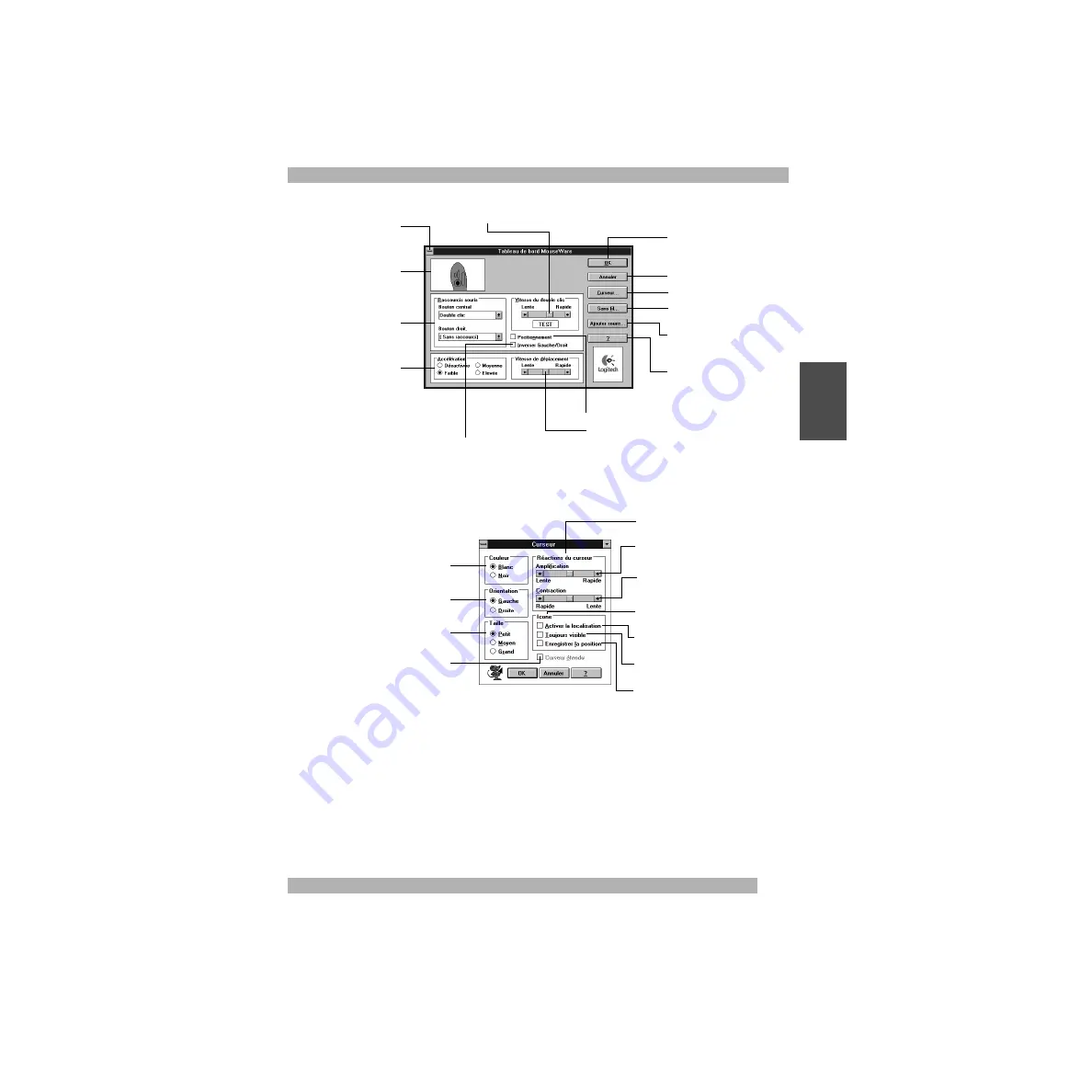
35
Utilisation du logiciel
Fr
ançais
Le Tableau de bord MouseWare sous Windows 3.1x
Paramètres du curseur sous Windows 3.1x
Utilisez la boîte de dialogue “Curseur” pour personnaliser le curseur. Pour ouvrir
cette dernière, cliquez sur le bouton “Curseur...” situé dans le Tableau de bord MouseWare.
Raccourcis sous Windows 3.1x
MouseWare vous permet d’attribuer des raccourcis à trois boutons de la souris et
vous donne accès aux fonctions les plus fréquemment sollicitées, telles que le double-
clic, le cliquer-glisser, etc., par le biais d’un simple clic. Si vous désirez annuler
momentanément la fonction attribuée à l’un des boutons de façon à pouvoir utiliser
une fonction spécifique à l’application dans laquelle vous vous trouvez, appuyez sur
la touche CTRL tout en cliquant sur le bouton que vous souhaitez annuler.
Réalise les fonctions Windows
classiques
Identifie le bouton sur lequel
vous appuyez
Permet d'attribuer
des raccourcis aux deuxième
et troisième boutons
Définit le déplacement
du curseur en fonction
de la vitesse de la souris
Définit la vitesse du double clic
Enregistre les paramètres
Annule les modifications
Redétecte les dispositifs
après connexion/déconnexion
d’une souris sérielle
Alterne les fonctions
des boutons
Règle la vitesse du curseur en fonction du déplacement
de la souris
Place automatiquement le curseur sur le bouton
de commande par défaut
Affiche l'aide en ligne
Personnalise le curseur
Permet de régler le canal
et de vérifier le niveau des piles
Affiche le curseur en mode
normal ou vidéo inverse
Modifie la direction dans
laquelle pointe le curseur
Définit la taille du curseur
Laisse une trainée
derrière le curseur lors
de son déplacement*
Permet d’agrandir le curseur lorsque
vous faites rouler la boule de commande**
Définit la vitesse à laquelle le curseur doit
se déplacer pour modifier sa taille**
Définit la durée pendant laquelle le curseur
reste agrandi avant de voir sa taille décroître
à nouveau**
Contrôle l’icône de suivi qui apparaît au bas
de l’écran
Déplace l'icône de suivi qui désigne
le curseur au cours de son déplacement
Place l'icône de suivi au-dessus de toutes
les autres applications
Mémorise la position de l'icône de suivi
lors de la fermeture
* Option désactivée avec certaines résolutions SVGA.
**Option désactivée si l'option Grand de la zone Taille est sélectionnée.
Summary of Contents for 904286-0403 - Marble Mouse Trackball
Page 1: ...English Logitech TrackMan Live User s Guide Français Deutsch Italiano Español Nederlands ...
Page 15: ...13 Deutsch Logitech TrackMan Live Handbuch ...
Page 28: ...26 Logitech TrackMan Live Guide de l utilisateur ...
Page 41: ...39 Italiano Logitech TrackMan Live Guida all utilizzo ...
Page 54: ...52 Logitech TrackMan Live Manual del usuario ...
Page 67: ...65 Nederlands Logitech TrackMan Live Gebruikersgids ...






























